涂鸦 IoT 版本更新
一 创建新版本
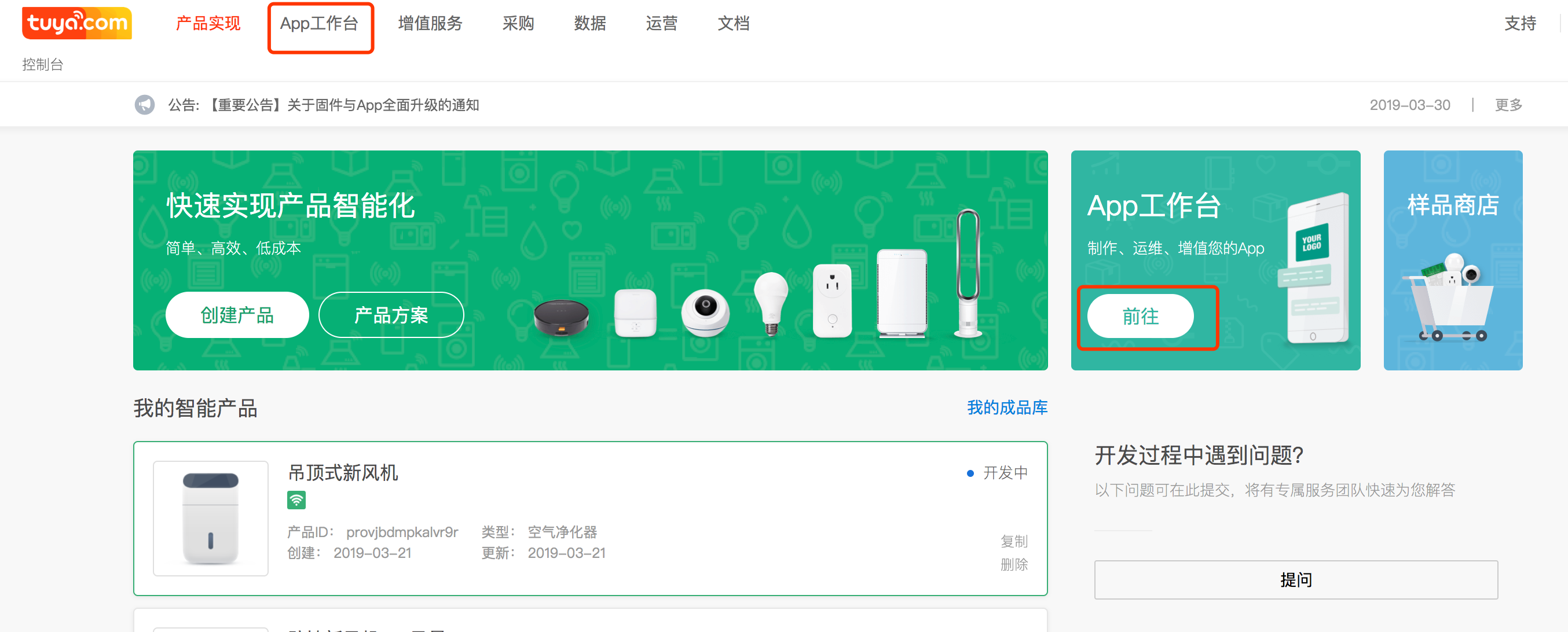
2.在我的App列表中找到本次需要更新的 App,点击进入;
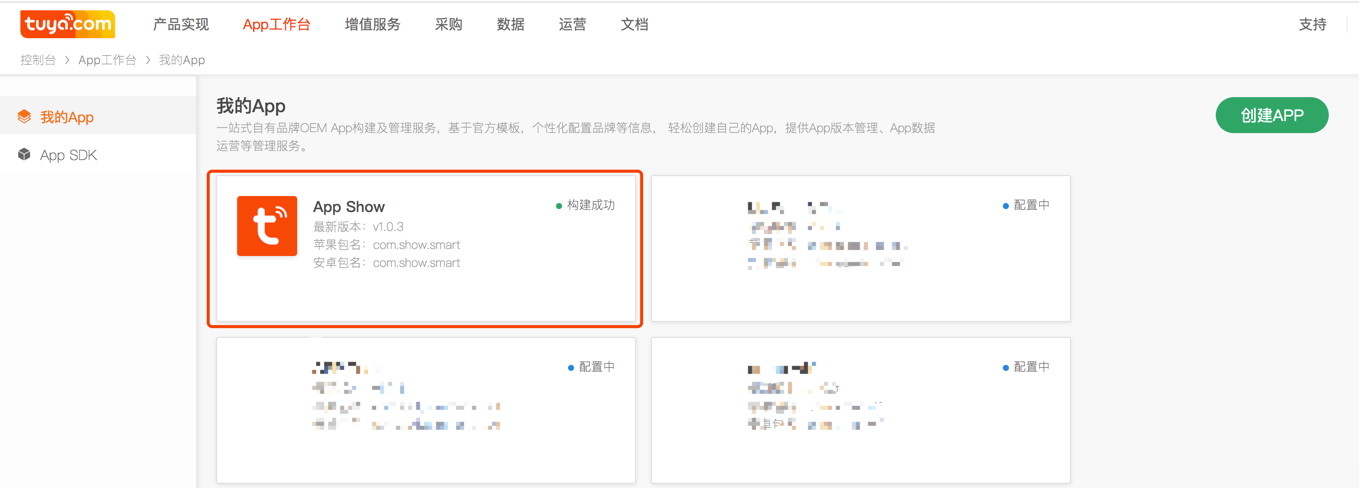
3.首先您需要确认您是否有可更新的次数,如没有课更新的次数,则创建新版本的按钮呈灰色,无法创建,请先按页面引导点击点击购买按钮完成支付;
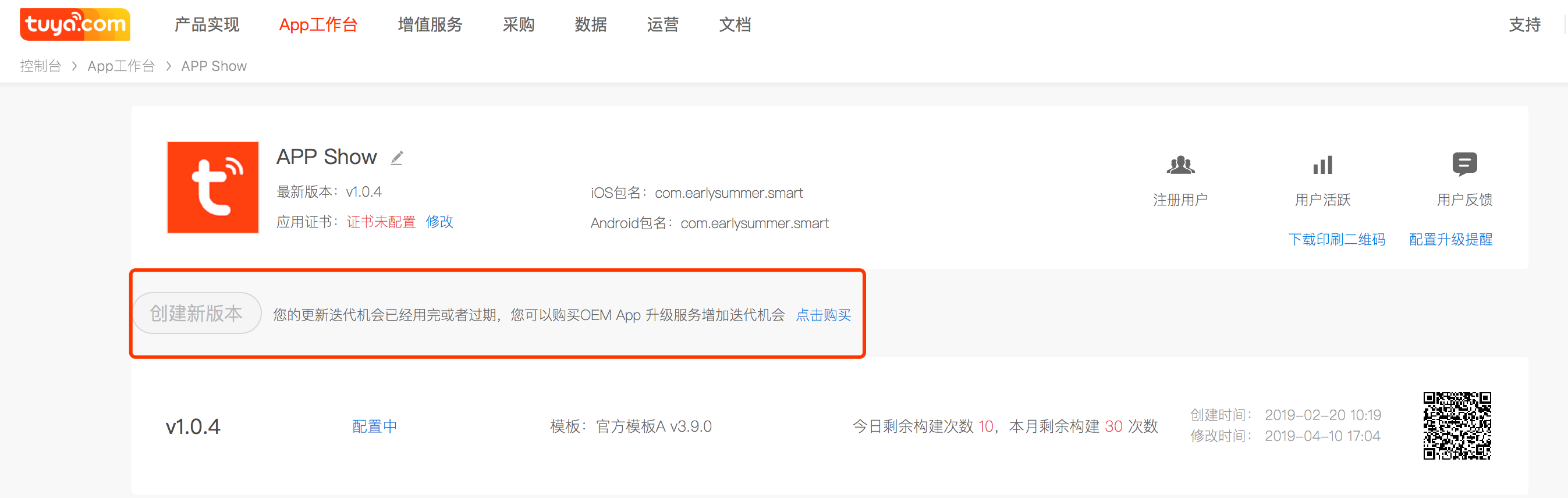
4.如您已经购买,则创建新版本的按钮呈绿色,您可以点击创建新版本;
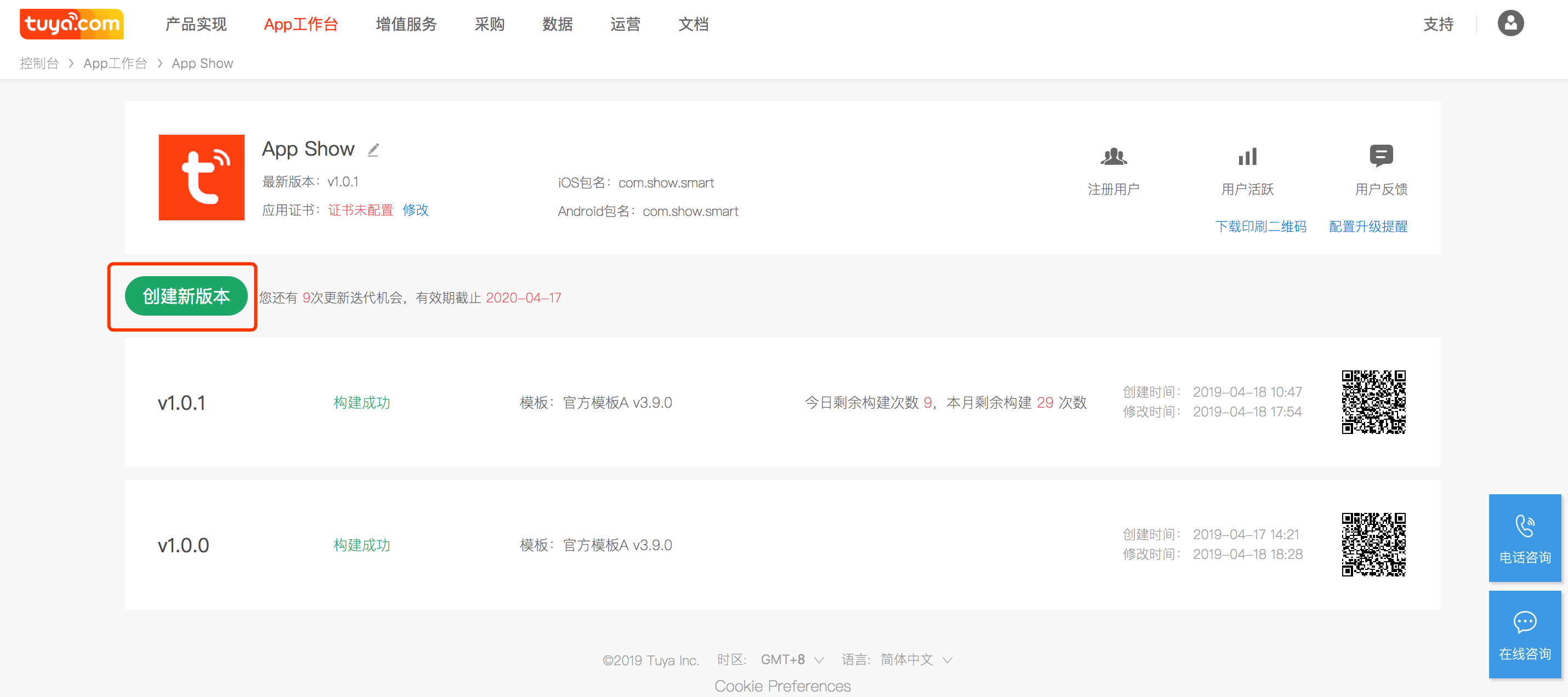
5.请注意,在创建新版本前请确认上一版本是否已经完成上架,新版本一旦创建,历史版本均无法再编辑修改配置项,如需上架,请以最新版本为准;
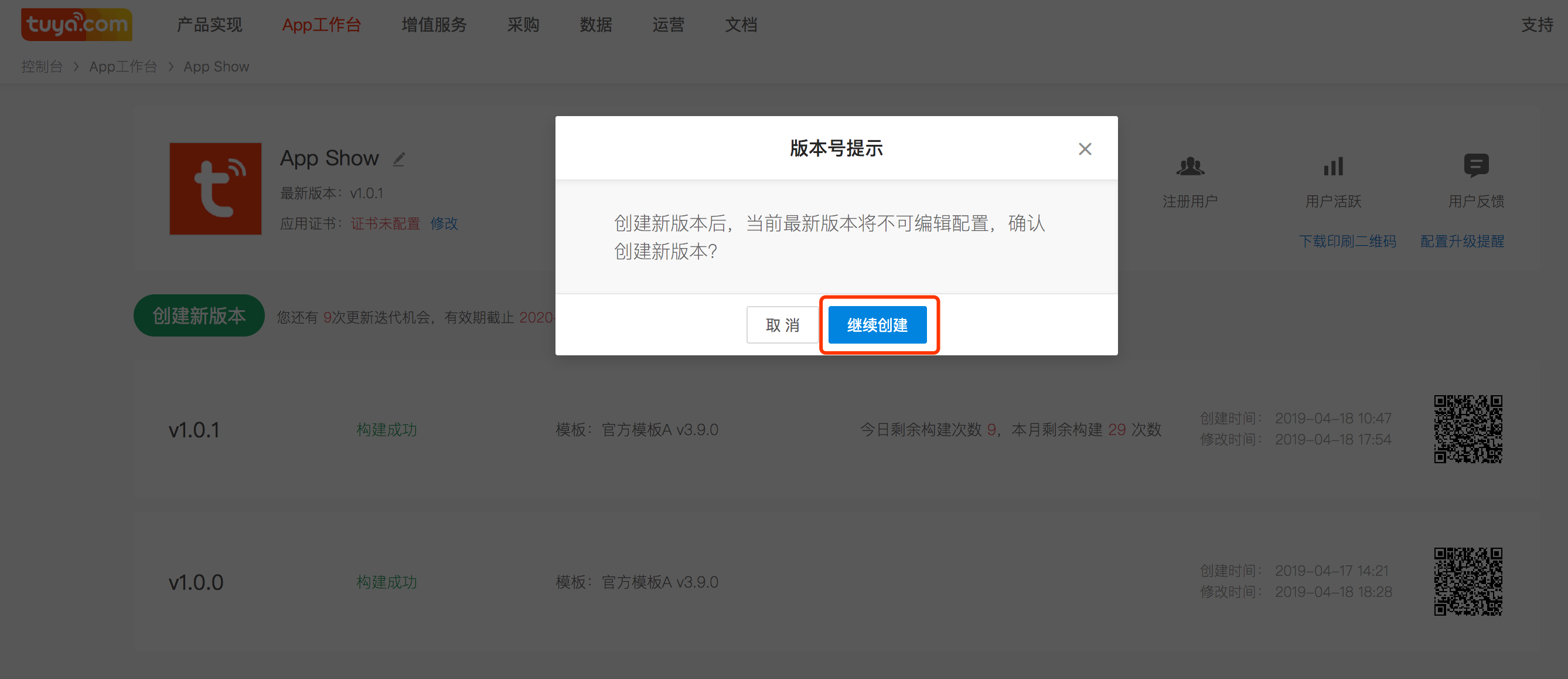
6.新版本号的创建,系统会在原有的基础上自动“+1”,也支持手动修改,建议小版本迭代
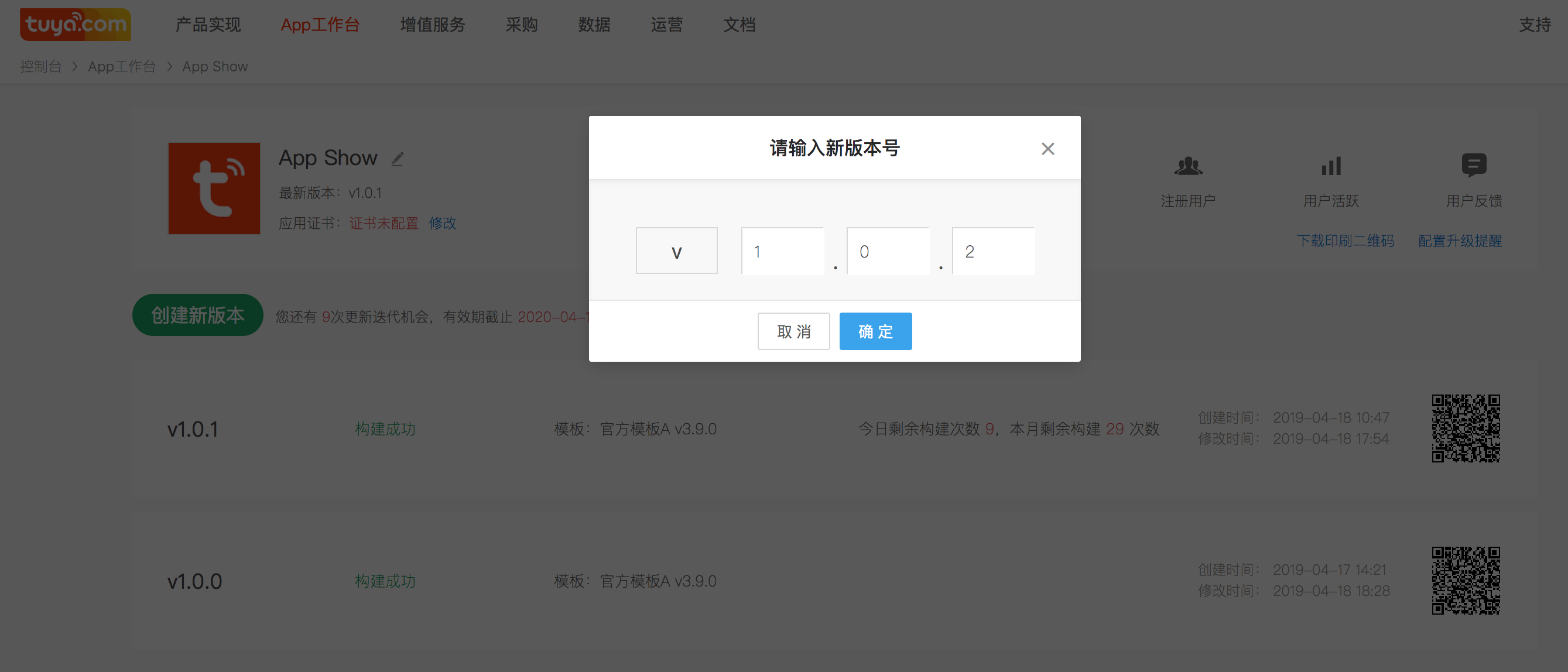
7.创建完成后会在版本列表页面找到最新创建的版本,点击“详情“进入检查配置项即可;
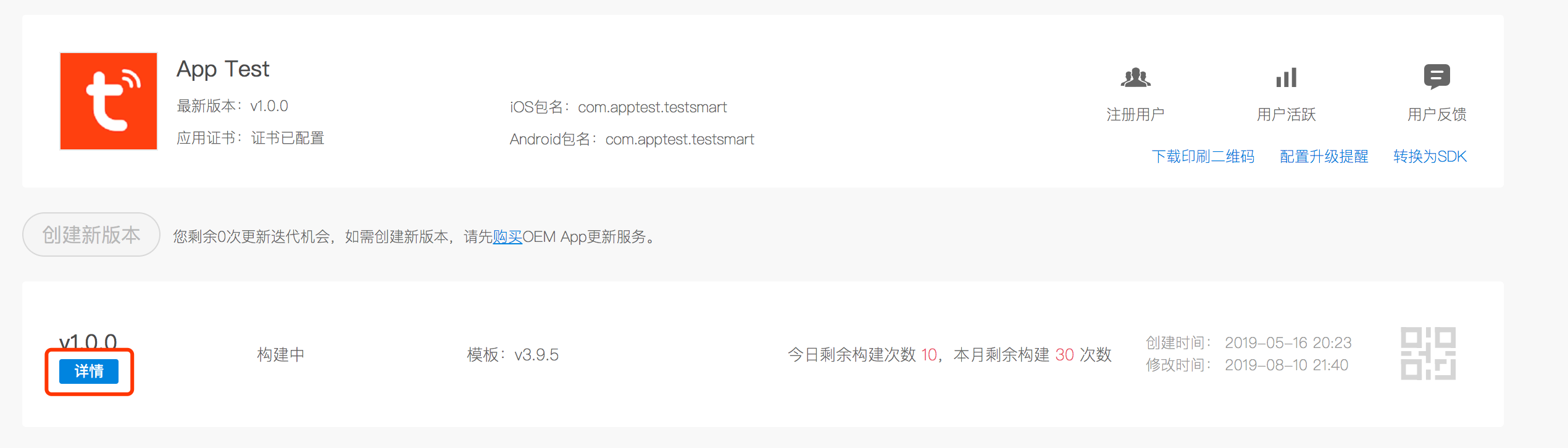
8.请检查确认每一步配置项,可以对已有的配置进行修改,如无需修改,信息确认无误后可以点击下一步;
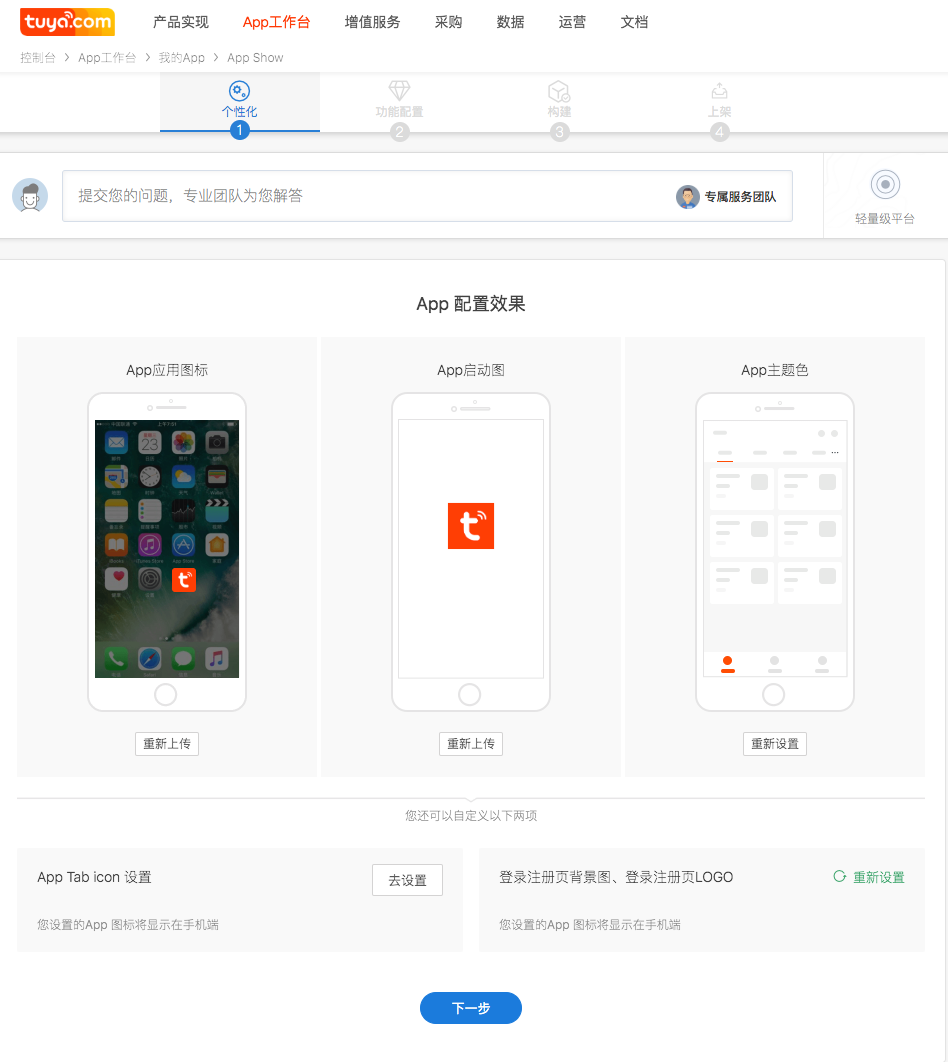
9.如果配置项确认没有问题,可点击页面下方立即构建按钮构建您的 App,请注意该构建按钮有限制,每个版本每天可构建 10 次,每月可构建 30 次,请谨慎使用;
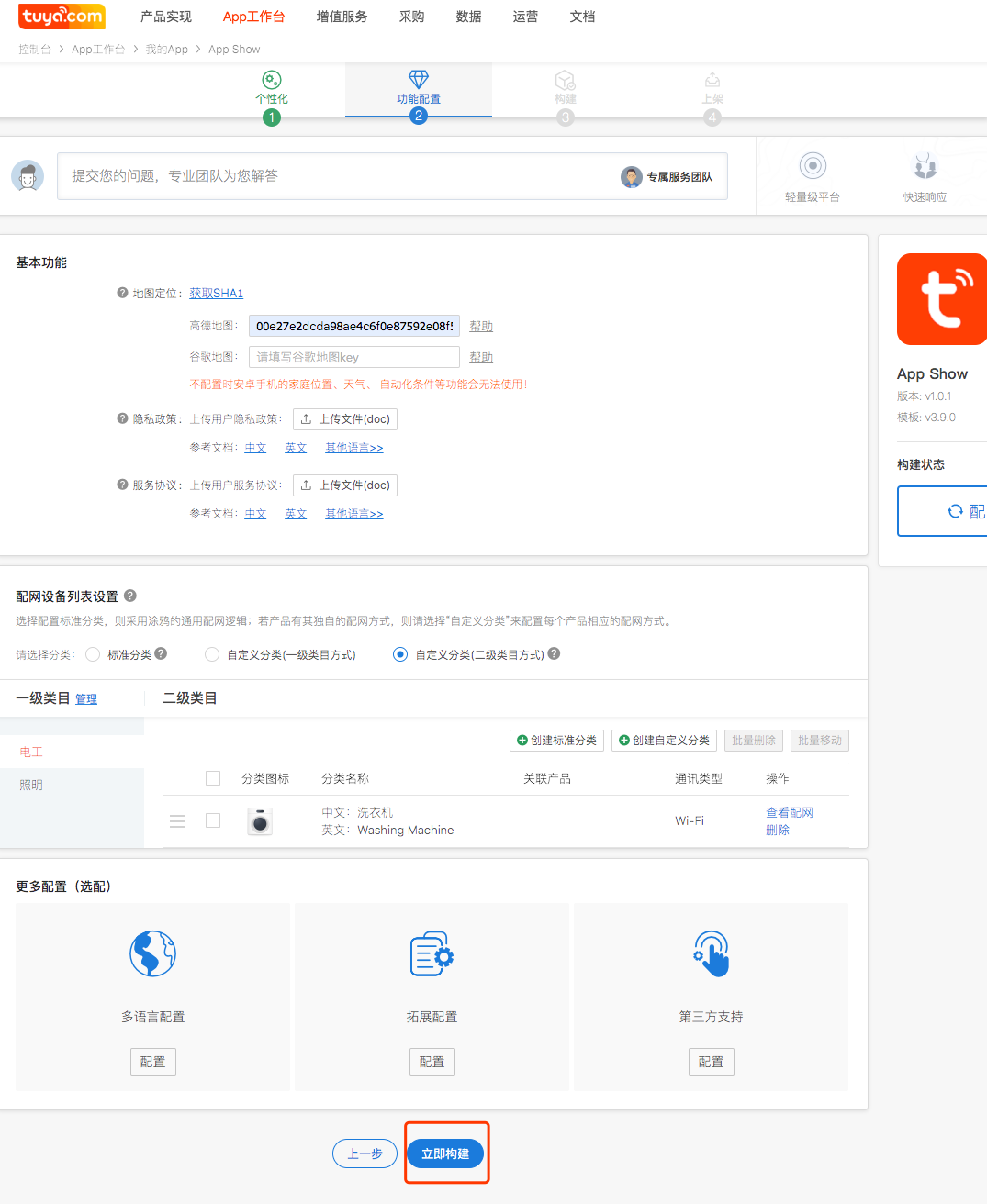
10.提交构建申请后页面状态显示构建中,构建 App 需要 30-60 分钟,系统自动构建,构建结果需要刷新页面查看;
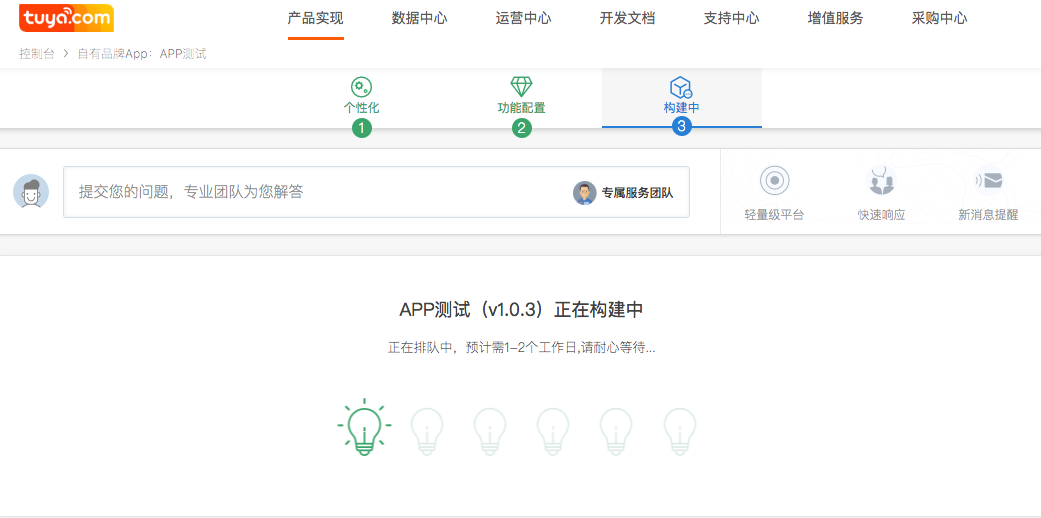
11.构建完成后,您可以扫描页面二维码,下载 App 测试,该二维码仅供该版本测试使用,请不要将此二维码贴在产品外包装上或分发客户使用;
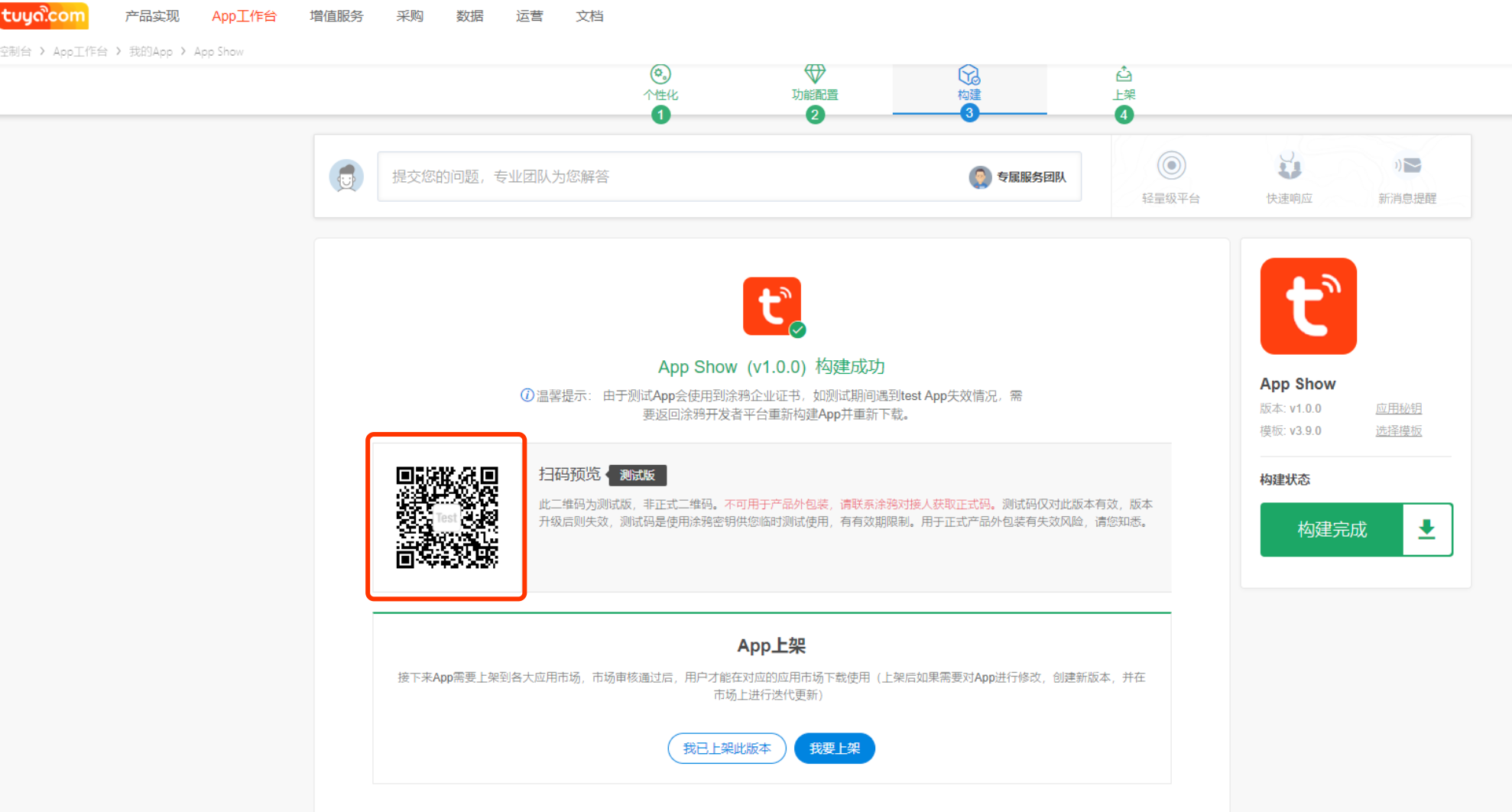
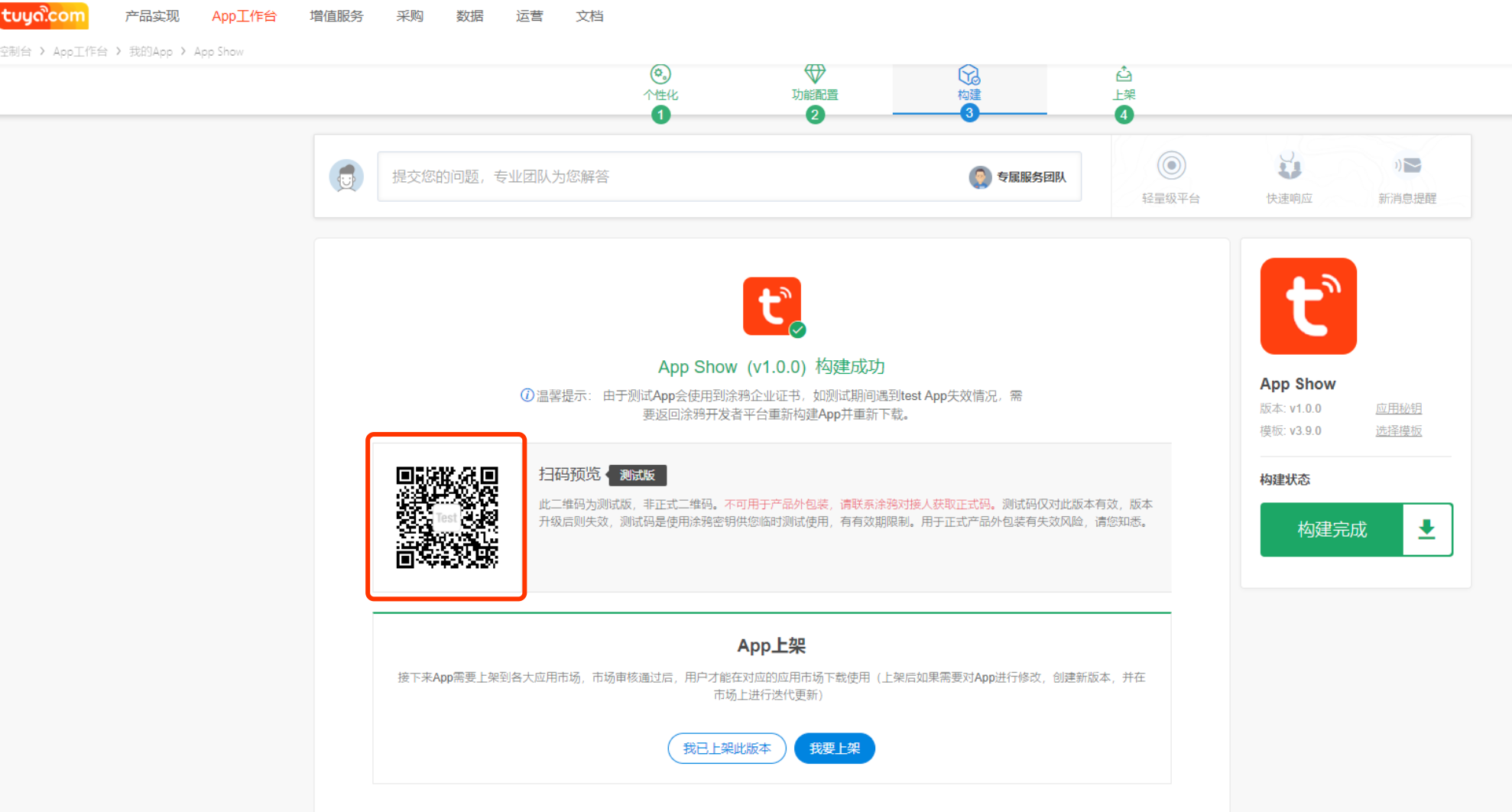
12.如超时未有结果返还,您可以联系涂鸦工作人员咨询,可能因为配置不正确导致构建失败;如您在配置过程遇到问题可随时通过页面提问入口联系涂鸦客服寻求帮助;
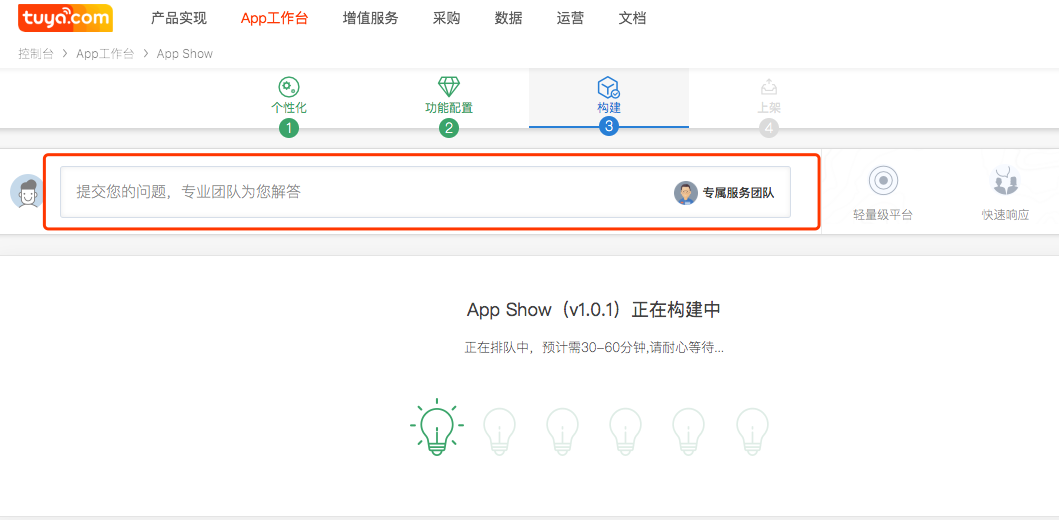
二 更新上架
自行上架
1.点击我要上架后,点击自行上架,涂鸦提供相关操作手册,可供参考;
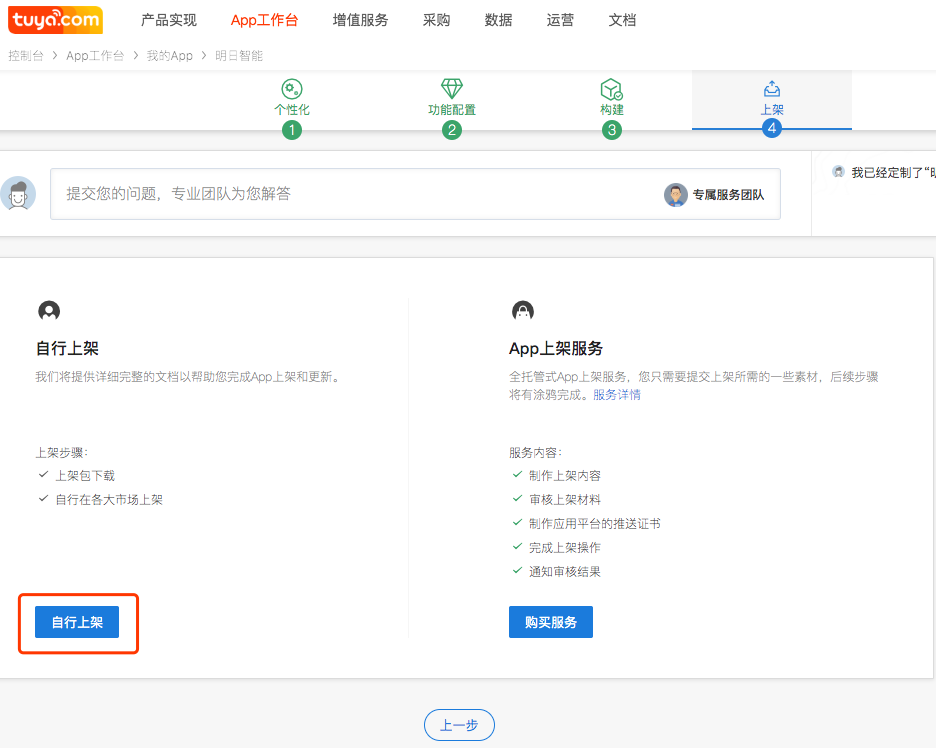
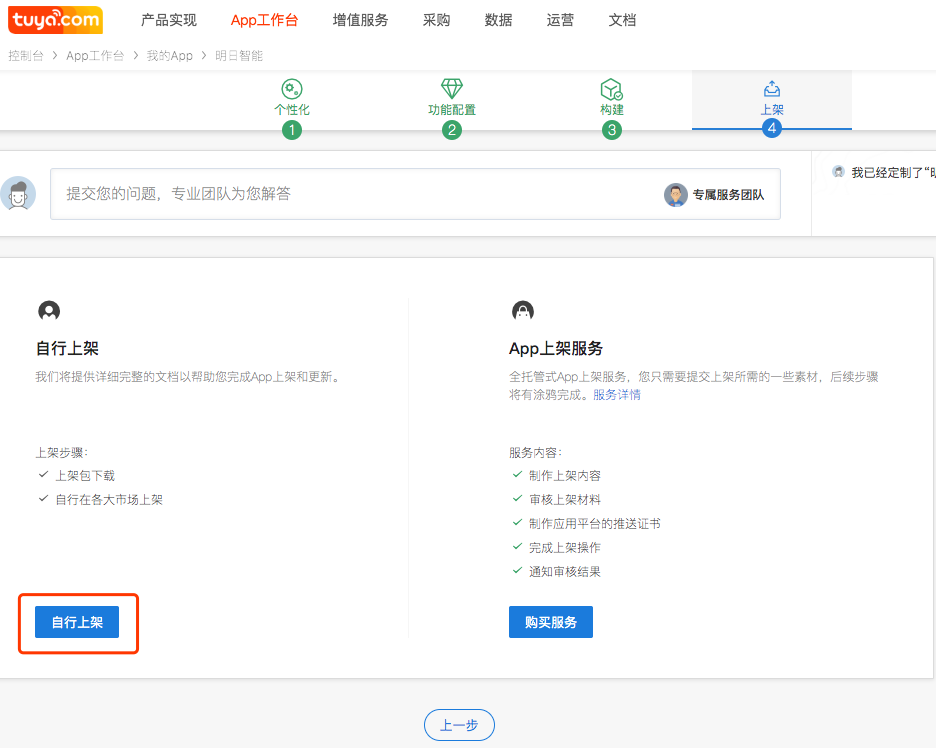
2.系统会自动检验必配项,当 App 未配置完全,页面会提示需要配置,可以点击配置按钮逐一配置,如有问题可参考页面帮助操作手册完成;
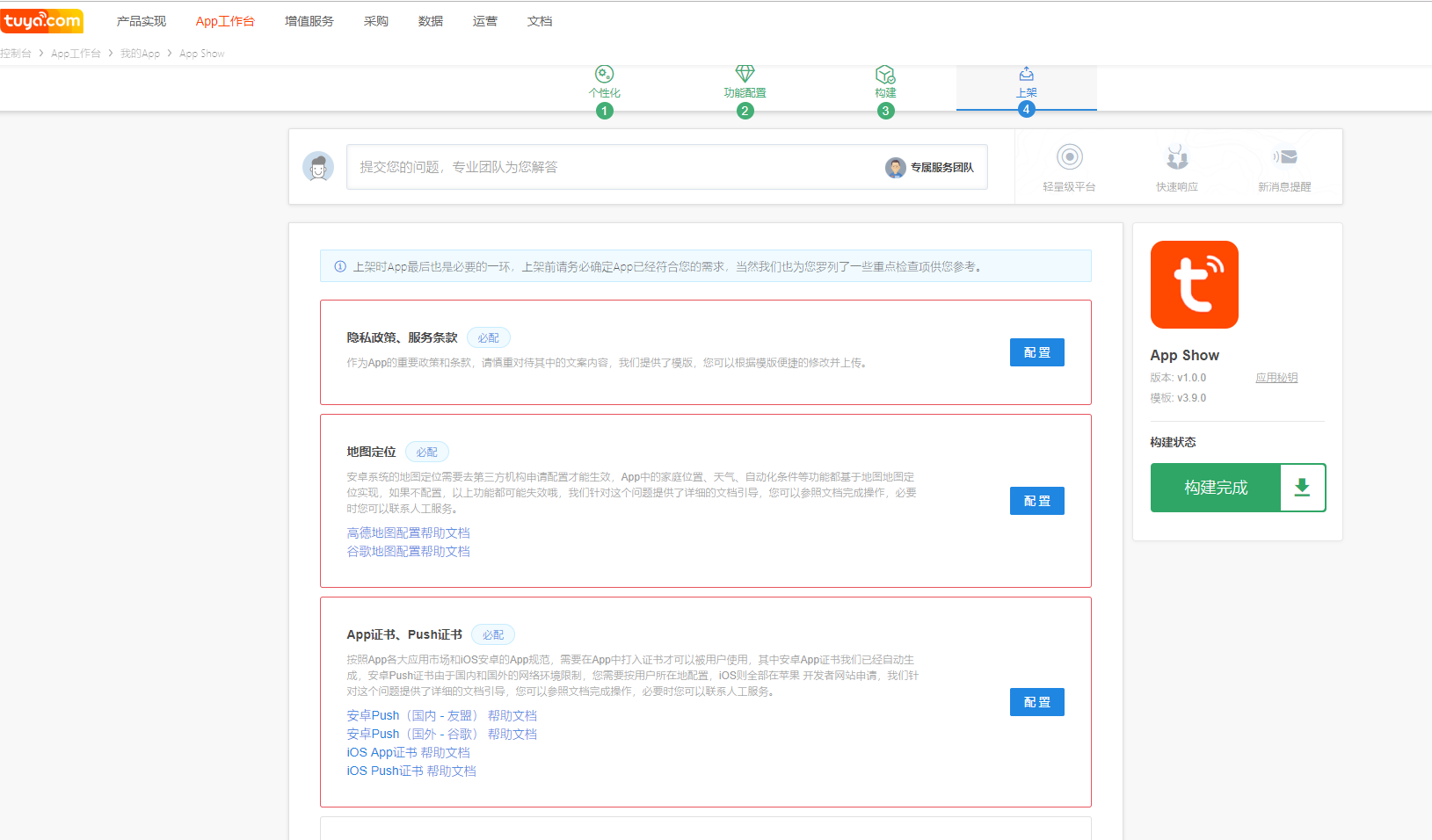
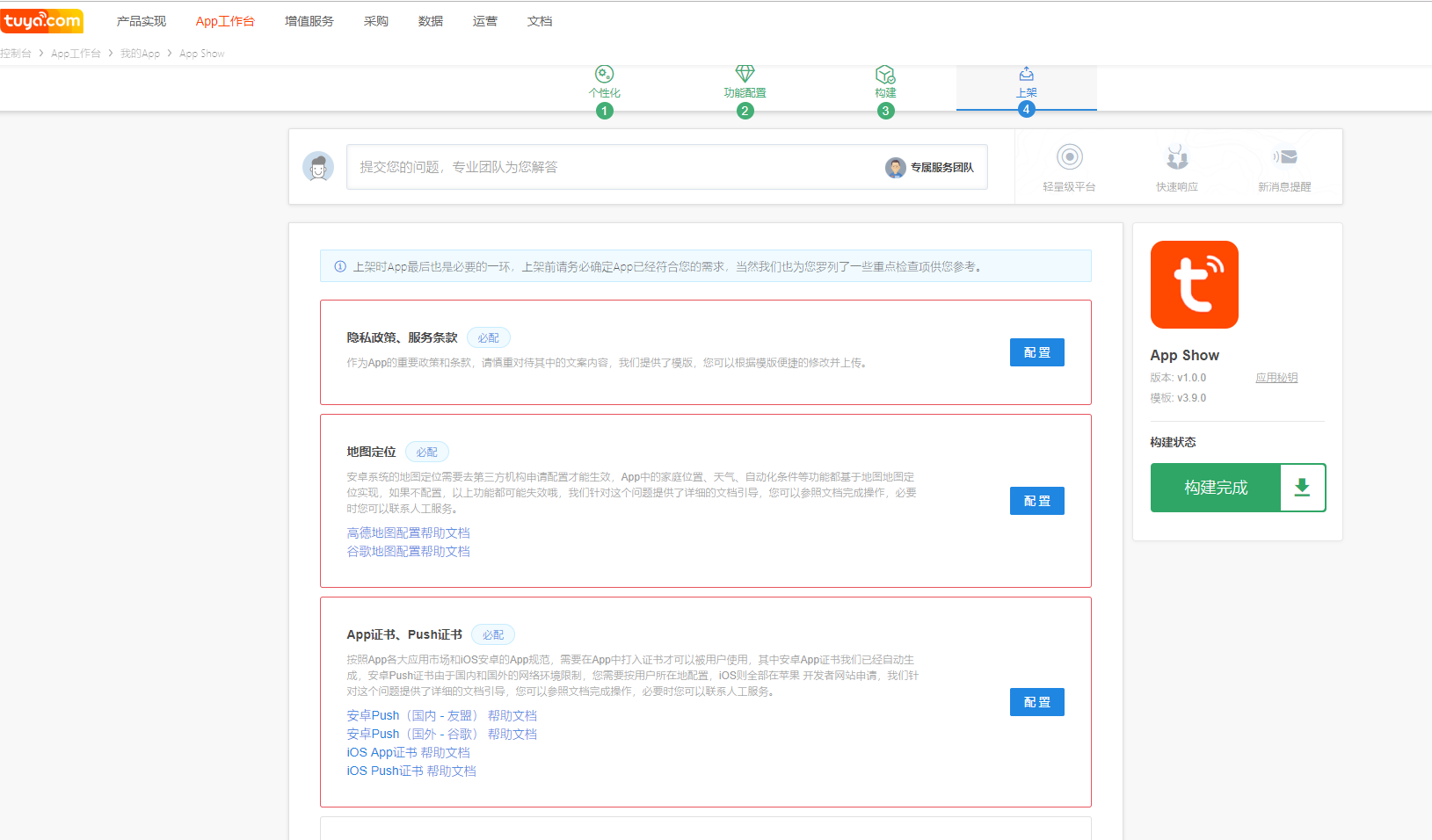
3.任何配置项只要修改,均需要重新构建才能生效,配置完成后请点击完成配置,重新构建由于构建次数受限制,建议一次性将配置全部完成后再申请构建;
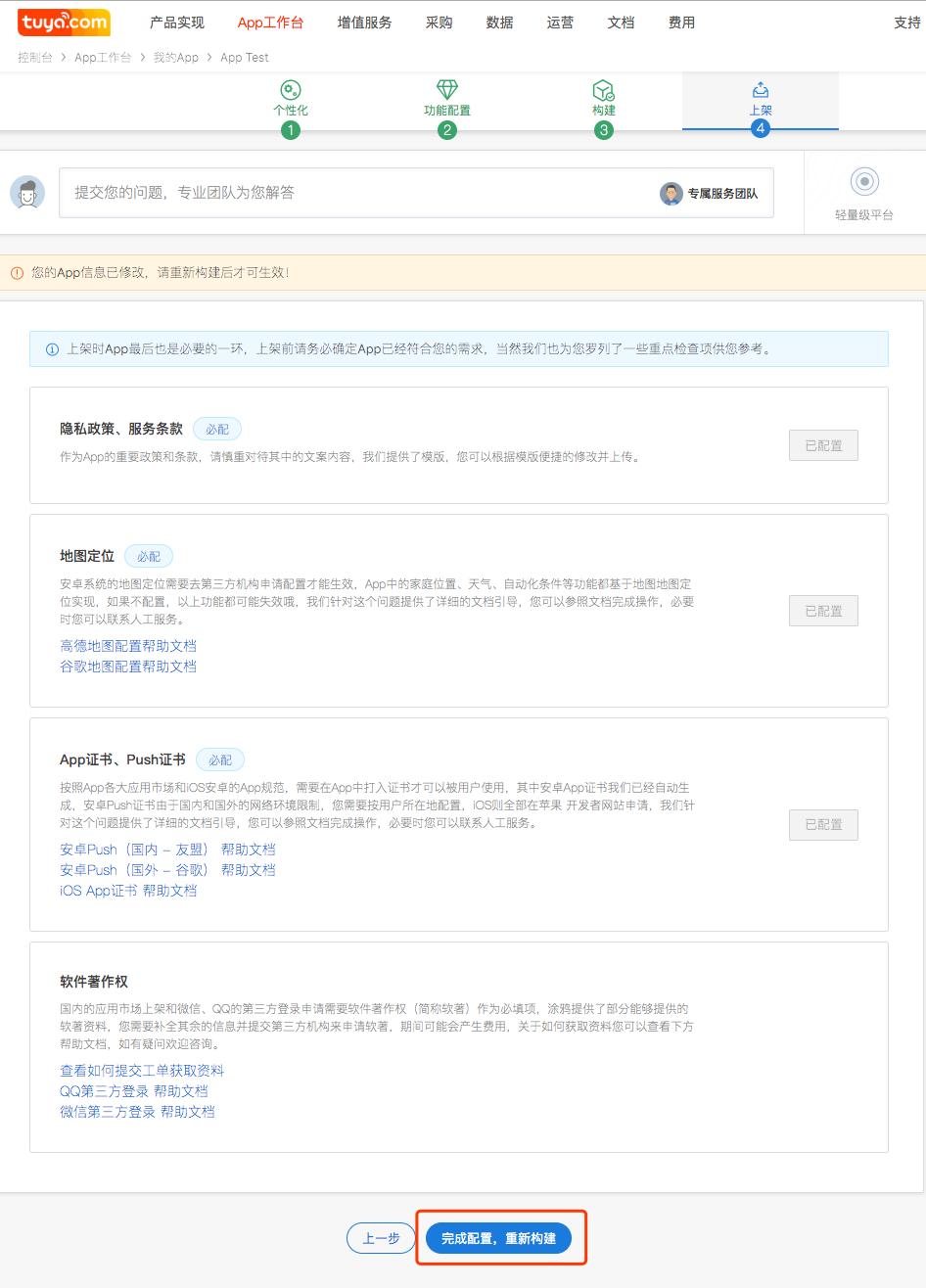
4.构建成功后请卸载之前安装的 APP 后重新下载测试,可确认安卓推送功能及地图功能是否生效(iOS 需要通过苹果审核后才会生效),如没有问题请点击我要上架 → 自行上架 → 完成配置;
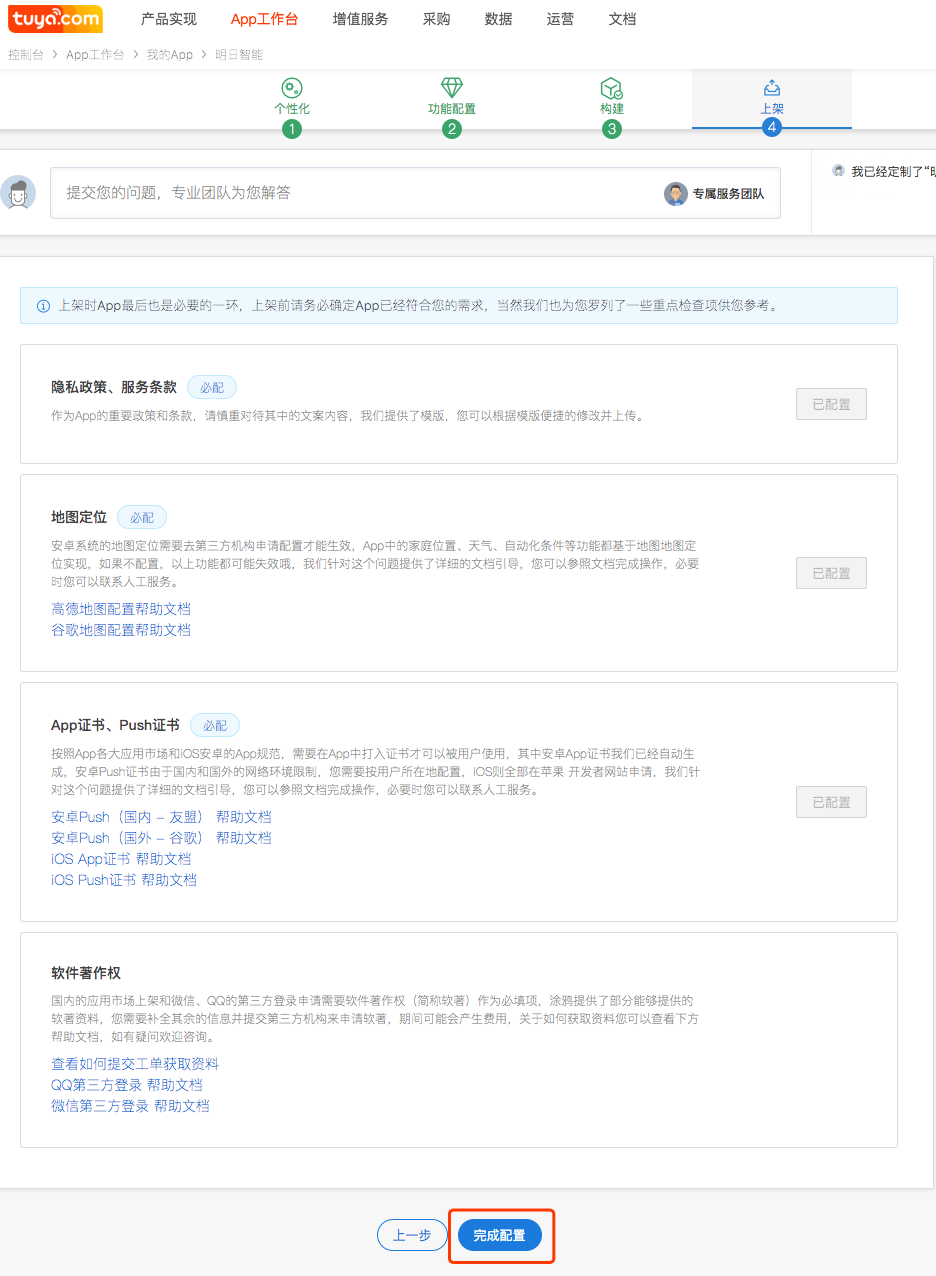
5.上架前请确认 App 配置项,一旦确认上架后,该版本 App 将无法修改任何配置项,确认无误可点击确定;
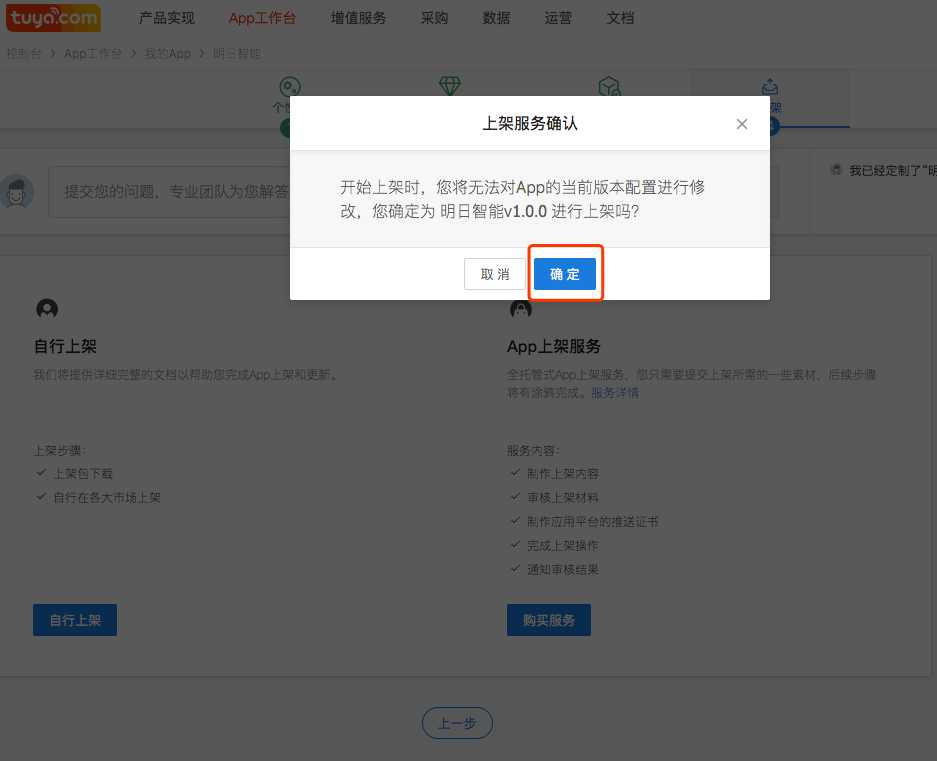
6.App 文件包您可自行下载,具体应用市场上架可参考帮助文档,由于 iOS 审核非常严格,请仔细阅读操作手册,按规范发布您的应用,如上架过程中遇到任何问题,可在当前页面提问入口提交您的问题;通过应用市场审核后请点击页面下方完成上架;
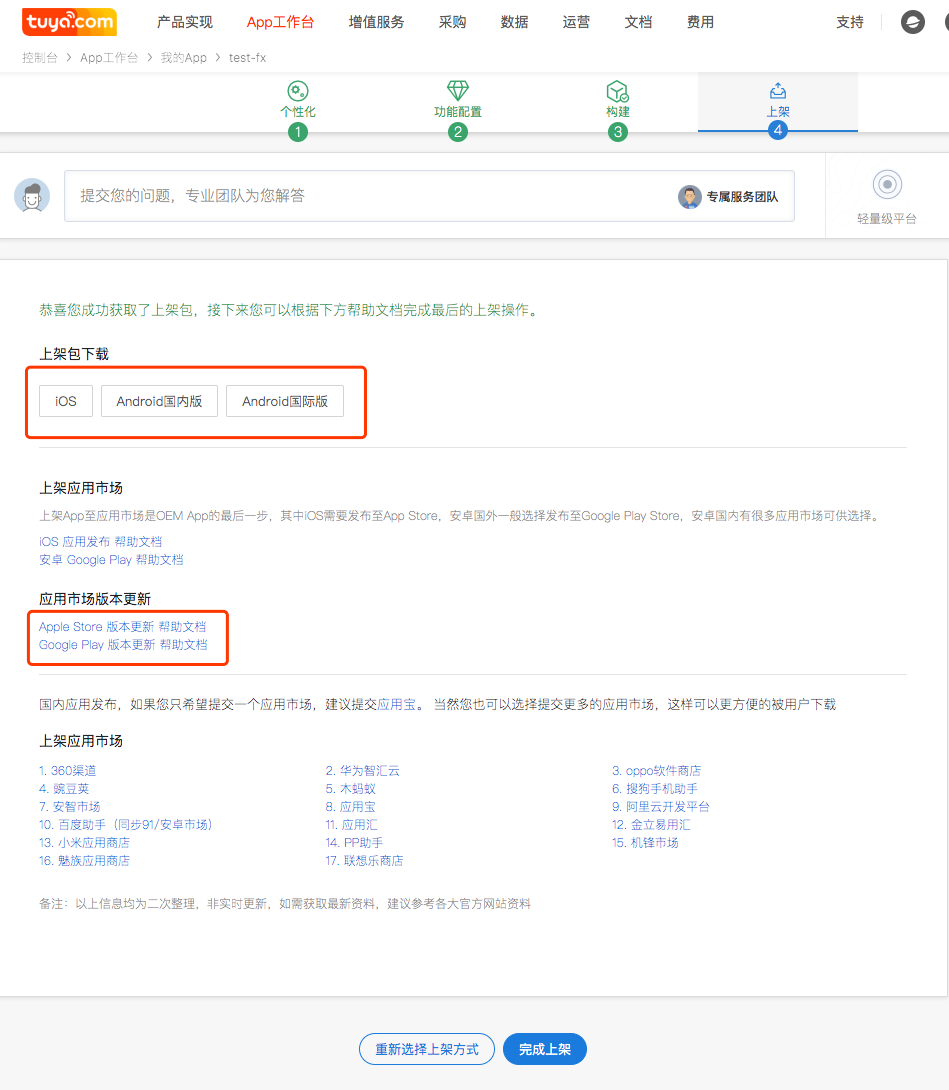
购买服务
1.点击我要上架后,点击购买服务;
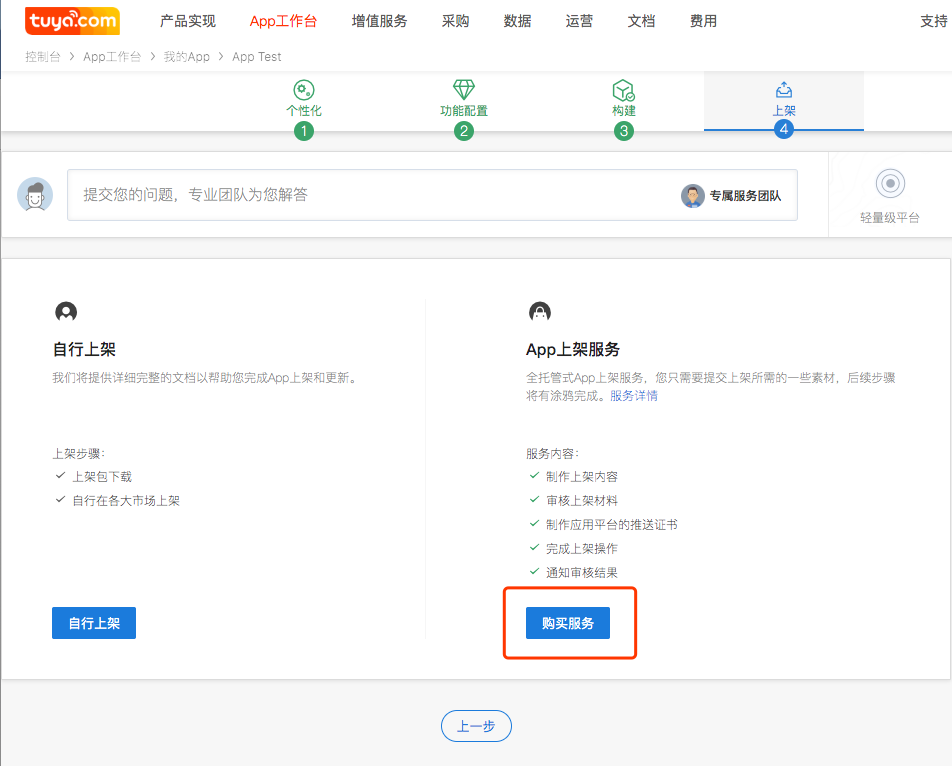
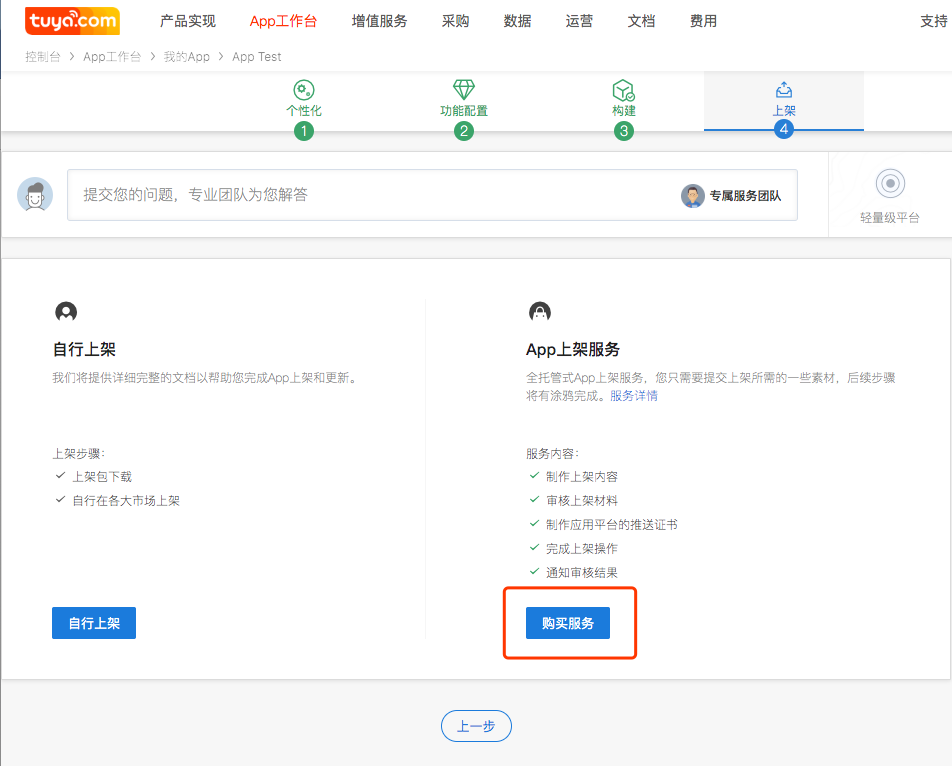
2.完成 App 上架服务购买
选择APP:此处您可以选择为哪一个 APP 购买上架服务;
服务套餐:涂鸦提供三种不同应用市场上架套餐,您可以根据实际的业务需求选择对应套餐;
下载模板申请:请点击此模板下载表格,表格中的信息均是上架应用市场必填信息,请认真填写,涂鸦工作人员需要根据您提供的信息来完成上架事宜;
上传填写后的申请模板:将您填写完成的表格在此处上传;
联系电话:请填写您的联系电话;
电子邮箱:请填写您的电子邮箱;
支付信息:如您的 App 上架服务线下已付款,请您联系商务为您申领 App 优惠券,并在此处选择优惠券支付;
是否需要发票:根据您的实际需求选择即可;如您选择需要发票,请您于该服务完成后提供开票信息联系涂鸦商务人员获取;
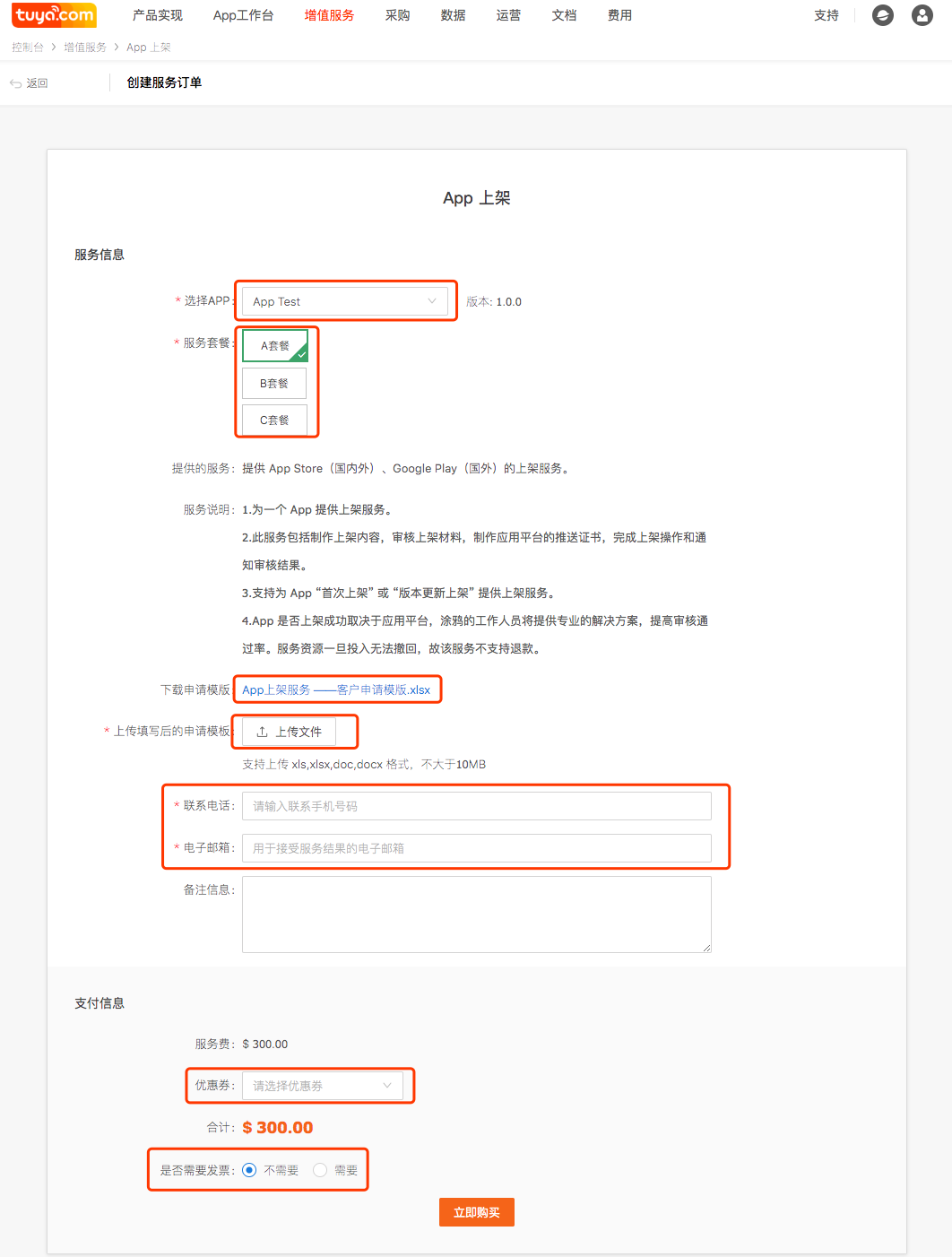
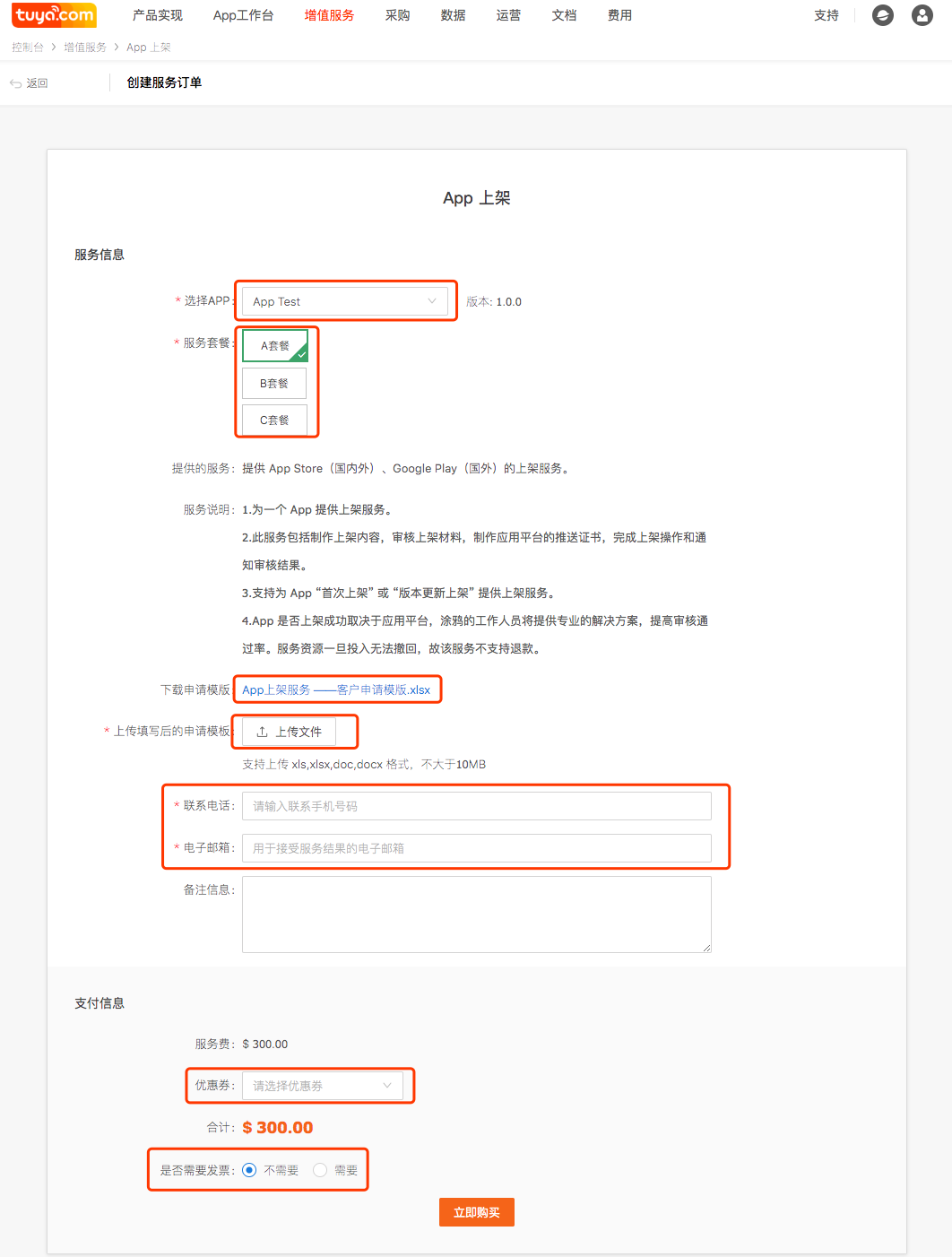
3.您可以选择企业网银支付,也可以选择第三方支付;
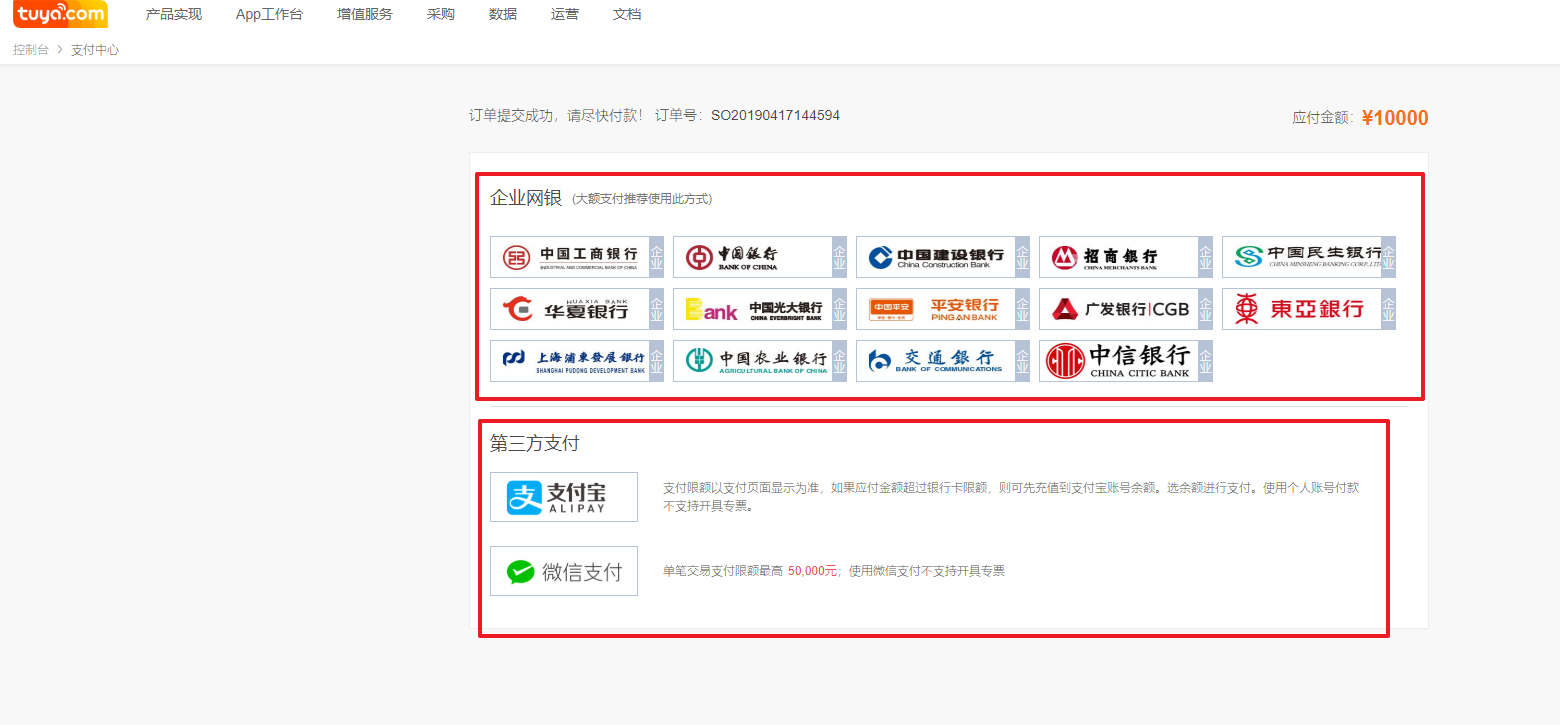
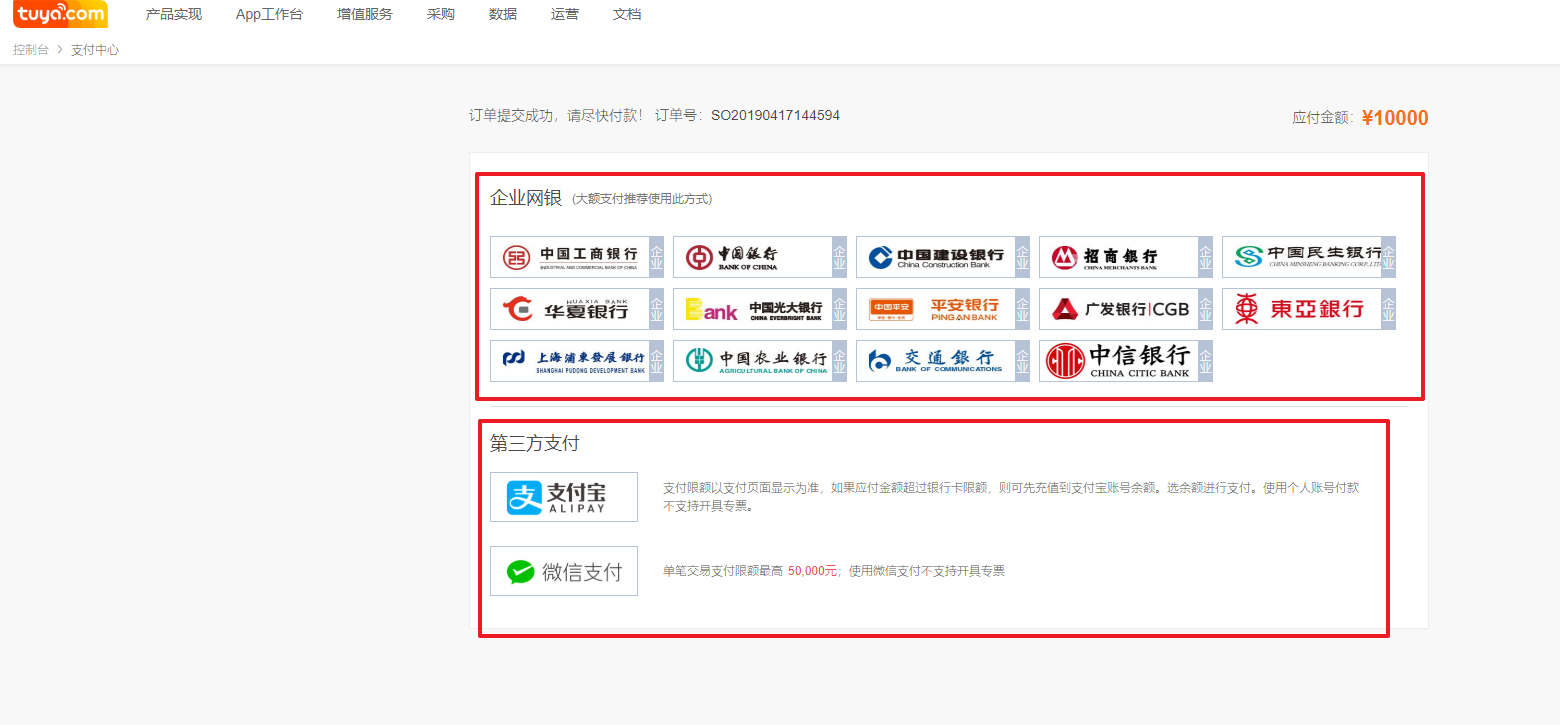
4.由于 iOS 上架非常严格,需要提供 App 操作演示视频才能提交审核:
寄送样品:您可以选择寄送样品供涂鸦拍摄应用操作视频,请不要寄送球泡灯,灯带,单插这几款设备,容易被苹果拒审;
无需寄样:您也可以选择自行拍摄,涂鸦提供视频范例,您可点击无需寄样;
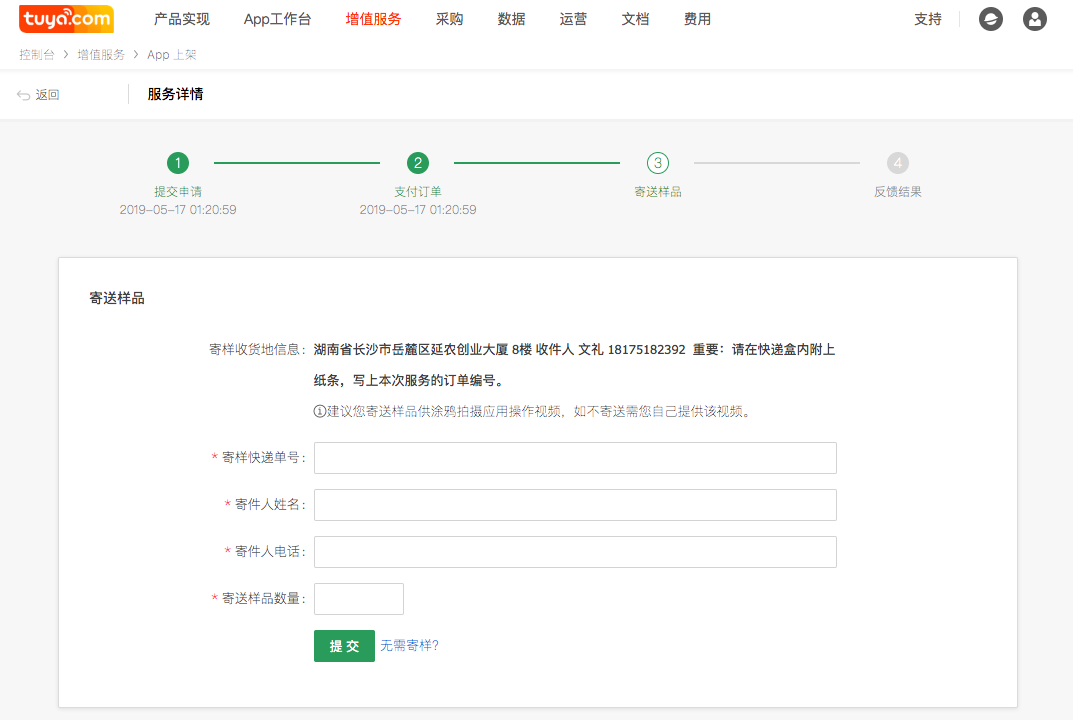
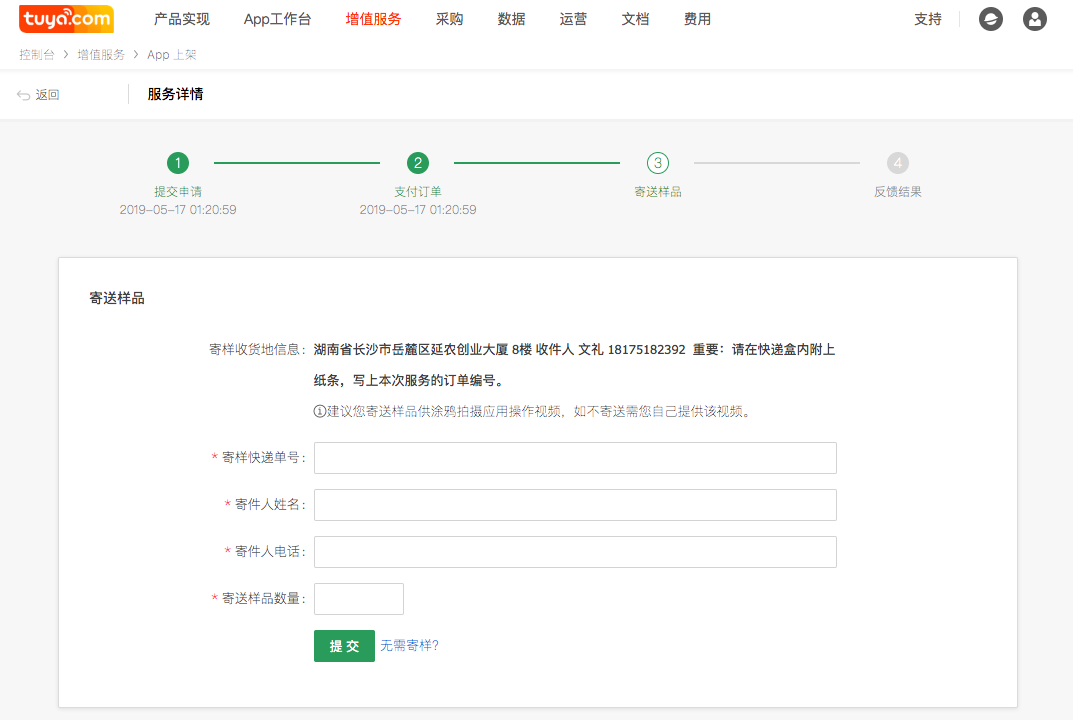
此时您只需要等待涂鸦工作人员联系您提供服务即可,以下步骤您可忽略,均由涂鸦工作人员来配置完成即可;